本日のご質問。
ピボットテーブルで同じ項目が複数表示されます。
どうしたら1つにまとめられますか?
別れている理由わかりますか。
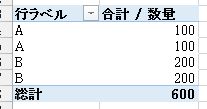
先程の画像だとわかりにくいですけど、フォントをMS 明朝に変えたコチラだとどうでしょう。
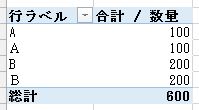
全角・半角で別文字扱い
答えが見出しにババーンと出ていますが、ピボットテーブルで集計する時は全角・半角で別の文字の扱いになります。
自分で入力したときにウッカリ全角・半角間違う時もあるでしょうし、他の人が作った資料からコピーすると表記がマチマチになってしまう可能性があります。
何らかの方法を使って表記揺れを統一して上げる必要があります。
「置換」機能で一括変換
まず1つ目は置換(ちかん)機能を使って該当文字列をどちらかの表記に合わせる方法です。
こちらは置換対象が少ない場合に使うといいです。
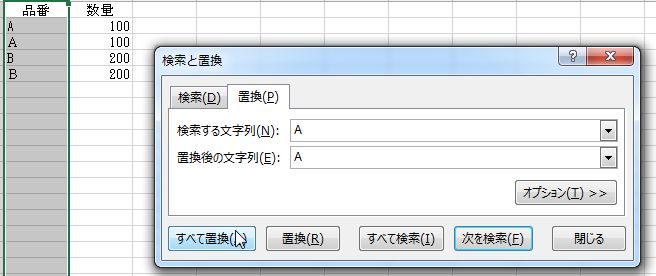
置換したい列を選択してCtrl + H(Ctrlキーを押しながらHを押す)。
今回は半角に統一しようと思うので
・検索する文字列に「A(全角のエー)」
・置換後の文字列に「A(半角のエー)」
を入力。
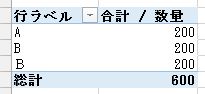
これでAを半角に統一できました。
ASC関数で置換
もう1つの方法はASC関数を使って半角に統一します。
ASC(文字列)
引数文字列の中の全角文字を半角文字に置き換えます。
表とは別の場所にASC関数を入力。
入力後コピーして値で貼り付け。
全角・半角は統一しよう
ピボットテーブルでもそうですが、オートフィルターの絞込をする際も全角・半角は区別されてしまいます。
自分で入力する際は統一して入力するように。
また外部からのデータをインプットした結果、表記ゆれが
せっかく集計するためにピボットテーブルを使ったのに、別れて表示されていたために横に足し算を入力しようとしていた質問者さんの苦悩を何とか救うことが出来ました。
![Excel 最強の教科書[完全版]――すぐに使えて、一生役立つ「成果を生み出す」超エクセル仕事術 Excel 最強の教科書[完全版]――すぐに使えて、一生役立つ「成果を生み出す」超エクセル仕事術](https://images-fe.ssl-images-amazon.com/images/I/51pbdvLOc9L._SL160_.jpg)
Excel 最強の教科書[完全版]――すぐに使えて、一生役立つ「成果を生み出す」超エクセル仕事術
- 作者: 藤井直弥,大山啓介
- 出版社/メーカー: SBクリエイティブ
- 発売日: 2017/01/28
- メディア: 単行本
- この商品を含むブログ (1件) を見る